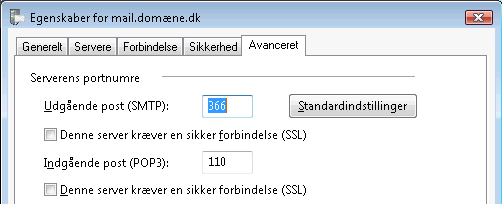Opsætning af Windows Mail
Gennemgang af hvordan Windows Mail opsættes så det virker med Plan A's mailhotel
- Først startes Windows Mail. Tryk

- Skriv mail i søgeren.
- Klik På Windows Mail
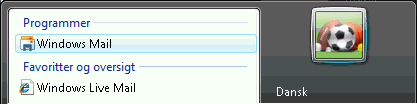
- Tryk "Funktioner" dernæst "Konti".
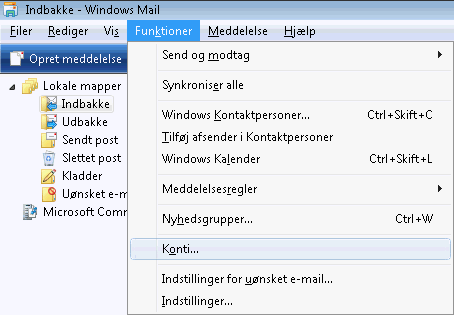
- Tryk "Tilføj".
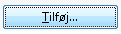
- Vælg "Email-konto".

- Tryk "Næste".

- Indtast navn og tryk "Næste".
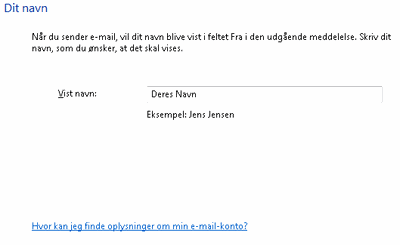
- Skriv e-mail adressen og tryk "Næste".
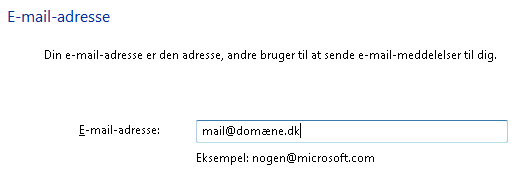
- Indskriv serverne og husk kryds i "Den udgående server kræver godkendelse". Tryk "Næste".
Servernavnet - både ind og udgående - vil være mail.domænenavn.dk
Domænenavn.dk erstattes det der står efter @ i email-adressen feks. mail.hansen.dk hvis email adressen er jens @ hansen.dk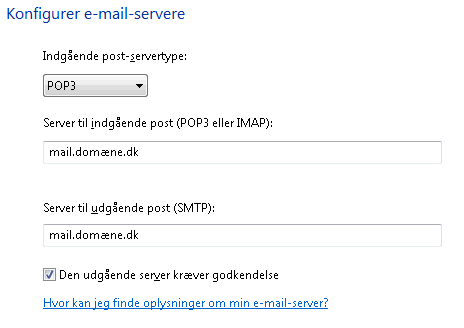
- Skriv Deres e-mail adresse og kode som De har brugt i E-mail manageren. Tryk "Næste".
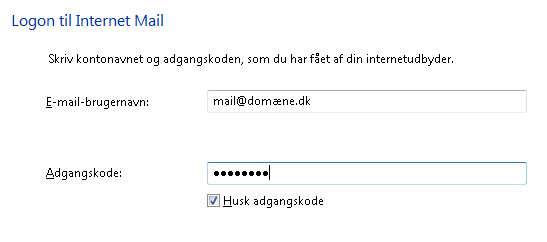
- Den indledende opsætning er færdig og kontoen vil nu kunne ses på oversigten.
- PORT 587 / 366.
Nogle internet udbydere - feks TDC, Fullrate og Stofanet spærrer for standardporten til udgående post (port 25) og der skal derfor bruges en alternativ port for at kunne sende post.
- Tryk "Funktioner"
- Tryk "Konti"
- Dobbelt klik på Deres konto eller tryk "Egenskaber":
- Gå til "Avanceret" og indtast "587" eller "366" i stedet for "25" for udasdgående post (smtp).